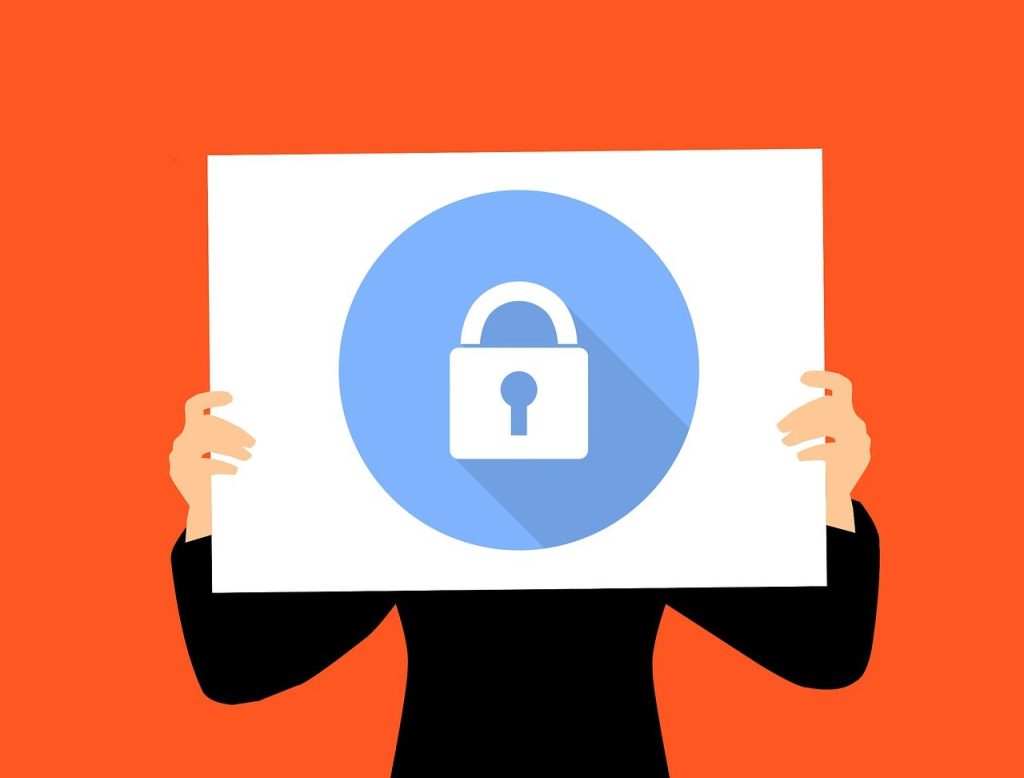
Google Chrome adalah salah satu browser web paling populer di dunia, dan salah satu fitur utamanya yang sangat membantu pengguna adalah kemampuannya untuk menyimpan kata sandi (password) secara otomatis. Fitur ini memungkinkan Anda masuk ke situs web favorit dengan cepat tanpa perlu mengingat atau mengetikkan setiap kata sandi berulang kali. Namun, bagaimana jika Anda perlu melihat kata sandi yang tersimpan, mengeditnya, atau bahkan menghapusnya? Memahami cara mengelola password yang tersimpan di Chrome adalah kunci untuk kenyamanan dan keamanan online Anda. Artikel ini akan memandu Anda langkah demi langkah.
Mengapa Penting Mengelola Password Tersimpan Anda?
Meskipun menyimpan password di Chrome sangat praktis, mengelolanya dengan baik sangat penting untuk beberapa alasan:
- Keamanan: Jika perangkat Anda jatuh ke tangan yang salah atau diretas, password yang tersimpan bisa menjadi celah keamanan. Mengaudit password Anda secara berkala dan memastikan mereka kuat dapat mencegah risiko ini.
- Akses Data: Terkadang, Anda mungkin lupa password untuk suatu situs dan ingin melihatnya kembali dari Chrome.
- Perubahan Password: Ketika Anda mengubah password di sebuah situs, penting untuk memastikan Chrome juga menyimpan password yang terbaru, bukan yang lama.
- Menghapus Password Lama: Anda mungkin tidak lagi menggunakan suatu situs dan ingin menghapus passwordnya dari Chrome untuk alasan keamanan atau kerapian.
Cara Melihat Password Tersimpan di Google Chrome
Melihat password yang telah disimpan Chrome adalah proses yang mudah. Berikut langkah-langkahnya:
- Buka browser Google Chrome Anda.
- Klik ikon tiga titik vertikal (More/Lainnya) di pojok kanan atas jendela browser.
- Pilih Settings (Setelan) dari menu dropdown.
- Di bilah sisi kiri, klik autofill and passwords. Atau, jika anda ingin lebhi cepat bisa langsung mengetik
chrome://settings/passwordsdi url pencarian alamat di bagian atas chrome dan tekan Enter. - Pada halaman autofill and passwords, klik Google Password Manager lalu anda akan melihat daftar semua situs web di mana Chrome telah menyimpan nama pengguna dan password Anda.
- Untuk melihat password spesifik, cari situs web yang Anda inginkan, lalu klik ikon mata (Show password) di samping password yang tersembunyi.
- Sebagai tindakan keamanan, Anda mungkin akan diminta untuk memasukkan password akun komputer atau PIN Anda (tergantung pada sistem operasi Anda) sebelum password tersebut diungkapkan. Masukkan password atau PIN Anda, lalu klik OK atau tekan Enter.
- Password kini akan terlihat.
- Anda juga dapat mengedit langsung username dan password dengan menekan tombol edit dan mengganti username dan password terbaru. Tapi sebaiknya tidak mengganti username dan password secara manual, kecuali jika anda sudah merubah username dan password pada website tersebut.

Cara Menghapus Password Tersimpan di Google Chrome
Menghapus password yang tidak lagi Anda butuhkan adalah praktik keamanan yang baik. Berikut adalah langkah-langkahnya:
- Ikuti langkah-langkah dari “Cara Melihat Password Tersimpan” yang telah dijelaskan di atas.
- Temukan situs web yang password-nya ingin Anda hapus.
- Disebelah tombol edit terdapat tombol delete, klik tombol delete
- Password dan username tersebut kini telah dihapus dari daftar yang tersimpan di Chrome Anda.
Tapi tenang saja, ini hanya username dan password yang tersimpan di google chrome saja, tidak menghapus username dan password dari situs atau website terkait. Penyimpanan username dan password pada google chrome hanya untuk mempermudah anda untuk login ke situs tertentu tanpa harus mengisi username dan password lagi.
Tips Keamanan Tambahan untuk Password Anda
- Gunakan Password Master Kuat: Pastikan password untuk akun Google Anda sangat kuat dan unik. Akun Google Anda adalah kunci untuk semua password yang tersimpan di Chrome.
- Aktifkan Verifikasi 2 Langkah (2FA): Verifikasi 2 Langkah untuk akun Google Anda akan menambahkan lapisan keamanan ekstra, bahkan jika seseorang mengetahui password utama Anda.
- Gunakan Fitur Pemeriksaan Keamanan Chrome: Google Chrome memiliki fitur Safety Check (Pemeriksaan Keamanan) yang dapat memeriksa apakah password Anda telah terungkap dalam pelanggaran data, menggunakan password yang lemah, atau menggunakan ulang password. Akses dari
chrome://settings/safetyCheck. - Gunakan Generator Password Chrome: Saat membuat akun baru, biarkan Chrome menyarankan password yang kuat dan unik secara otomatis.
- Hindari Menyimpan Password di Komputer Publik: Jangan pernah menyimpan password di Chrome jika Anda menggunakan komputer publik atau berbagi.
Kesimpulan
Mengelola password yang tersimpan di Google Chrome adalah bagian penting dari menjaga keamanan dan kenyamanan digital Anda. Dengan mengikuti panduan ini, Anda dapat dengan mudah melihat, memperbarui, dan menghapus password sesuai kebutuhan. Selalu ingat bahwa keamanan data Anda adalah prioritas, dan memanfaatkan fitur-fitur keamanan yang ditawarkan Chrome, seperti pemeriksaan keamanan dan verifikasi 2 langkah, akan sangat membantu melindungi informasi pribadi Anda. Untuk informasi lebih lanjut, Anda bisa merujuk ke Pusat Bantuan Google Chrome.

